Hoy inicié mi máquina virtual Ubuntu desde Oracle VirtualBox y me encontré con el siguiente error:
Implementation of the USB 2.0 controller not found!
Because the USB 2.0 controller state is part of the saved VM state, the VM cannot be started. To fix this problem, either install the 'Oracle VM VirtualBox Extension Pack' or disable USB 2.0 support in the VM settings.
Note! This error could also mean that an incompatible version of the 'Oracle VM VirtualBox Extension Pack' is installed (VERR_NOT_FOUND).
Result Code:
NS_ERROR_FAILURE (0x80004005)
Component: ConsoleWrap
Interface: IConsole {872da645-4a9b-1727-bee2-5585105b9eed}
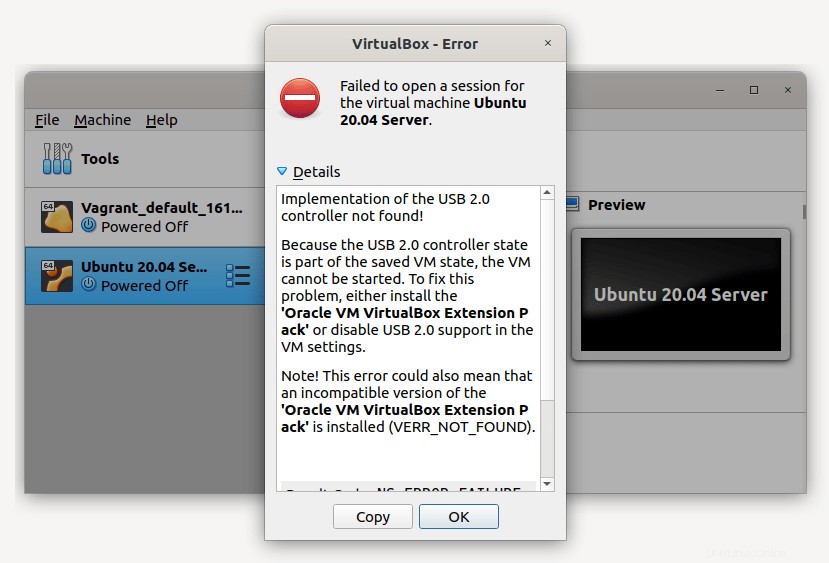
Como ya habrá adivinado, este error generalmente ocurre si está ejecutando una versión obsoleta del paquete de extensión VirtualBox.
Reparar "¡No se encontró la implementación del controlador USB 2.0!" error en VirtualBox
Si lee atentamente el mensaje de error, dice claramente lo que debemos hacer para corregir este error. Para resolver este problema, debe actualizar VirtualBox Extension Pack a la última versión o simplemente desactivar la compatibilidad con el controlador USB 2.0 desde la configuración de la máquina virtual. No quiero deshabilitar la compatibilidad con USB, así que opté por la primera solución, es decir, actualizar el paquete de extensión de virtualbox.
Actualizar Oracle VM VirtualBox Extension Pack en Linux
Primero, obtenga la última versión de Virtualbox usando el comando:
$ vboxversion=$(wget -qO - https://download.virtualbox.org/virtualbox/LATEST.TXT)
El comando anterior recupera la última versión de Oracle VirtualBox y la guarda en una variable llamada vboxversion . Puede usar cualquier nombre de variable de su elección.
Descargue el último paquete de extensión de Virtualbox:
$ wget "https://download.virtualbox.org/virtualbox/${vboxversion}/Oracle_VM_VirtualBox_Extension_Pack-${vboxversion}.vbox-extpack" Solo asegúrese de haber mencionado el nombre de variable correcto. El comando anterior extrae el paquete de extensión reciente del sitio oficial de Oracle VirtualBox y lo guarda en el directorio actual.
Finalmente, instale el paquete de extensión de Virtualbox descargado usando el comando:
$ sudo vboxmanage extpack install --replace Oracle_VM_VirtualBox_Extension_Pack-6.1.18.vbox-extpack
Verá el mensaje del acuerdo de licencia. Presiona y y presiona ENTER para aceptar el acuerdo de licencia e instalar el paquete de extensión.
Verifique si el paquete de extensión está actualizado enumerando su versión usando el comando:
$ vboxmanage list extpacksSalida de muestra:
Extension Packs: 1
Pack no. 0: Oracle VM VirtualBox Extension Pack
Version: 6.1.18
Revision: 142142
Edition:
Description: Oracle Cloud Infrastructure integration, USB 2.0 and USB 3.0 Host Controller, Host Webcam, VirtualBox RDP, PXE ROM, Disk Encryption, NVMe.
VRDE Module: VBoxVRDP
Usable: true
Why unusable: Sí, tenemos la última versión.
También puede hacer esto desde el administrador gráfico de VirtualBox. Primero, descargue el paquete de extensión como se muestra arriba. Alternativamente, vaya a Descargas de VirtualBox enlace oficial y descargue la última versión en VirtualBox 6.x.xx Oracle VM VirtualBox Extension Pack sección.
Después de descargar el paquete de extensión, abra Oracle VirtualBox Manager y vaya a Archivo -> Preferencias . Seleccione Extensiones opción del panel de control y haga clic en (+) símbolo más en el panel derecho.
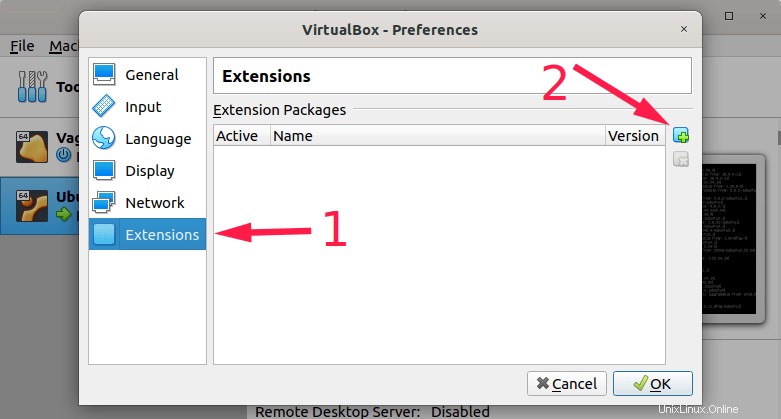
Seleccione el paquete de extensión descargado de su administrador de archivos y haga clic en el botón Instalar. Se le pedirá que acepte el acuerdo de licencia.
Después de instalar/actualizar con éxito el paquete de extensión, lo verá en la pestaña "Paquetes de extensión":
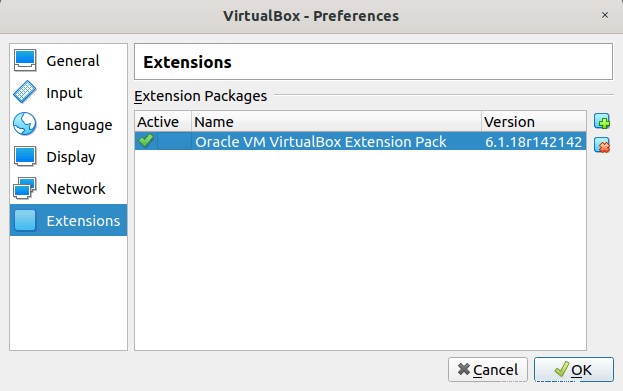
Ahora reinicie el administrador de Virtualbox e intente abrir la VM nuevamente. ¡Debería comenzar ahora sin ningún problema!
Otras guías de solución de problemas de VirtualBox:
- Cómo solucionar el error de VirtualBox "No se instaló el controlador del kernel (rc=-1908)" en Ubuntu
- Resolver el error de Virtualbox "No se pueden cambiar los usuarios de vbox de grupo para el dispositivo /dev/vboxdrv"
- Error de VirtualBox:no se puede registrar la imagen del DVD porque el UUID ya existe
- Reparar el problema "el disco duro con UUID ya existe" en VirtualBox
- Error crítico de meditación de Virtualbox Guru en Linux
- Error de Virtualbox:no se pudo cargar el módulo ring-0 VBoxEhciR0.r0